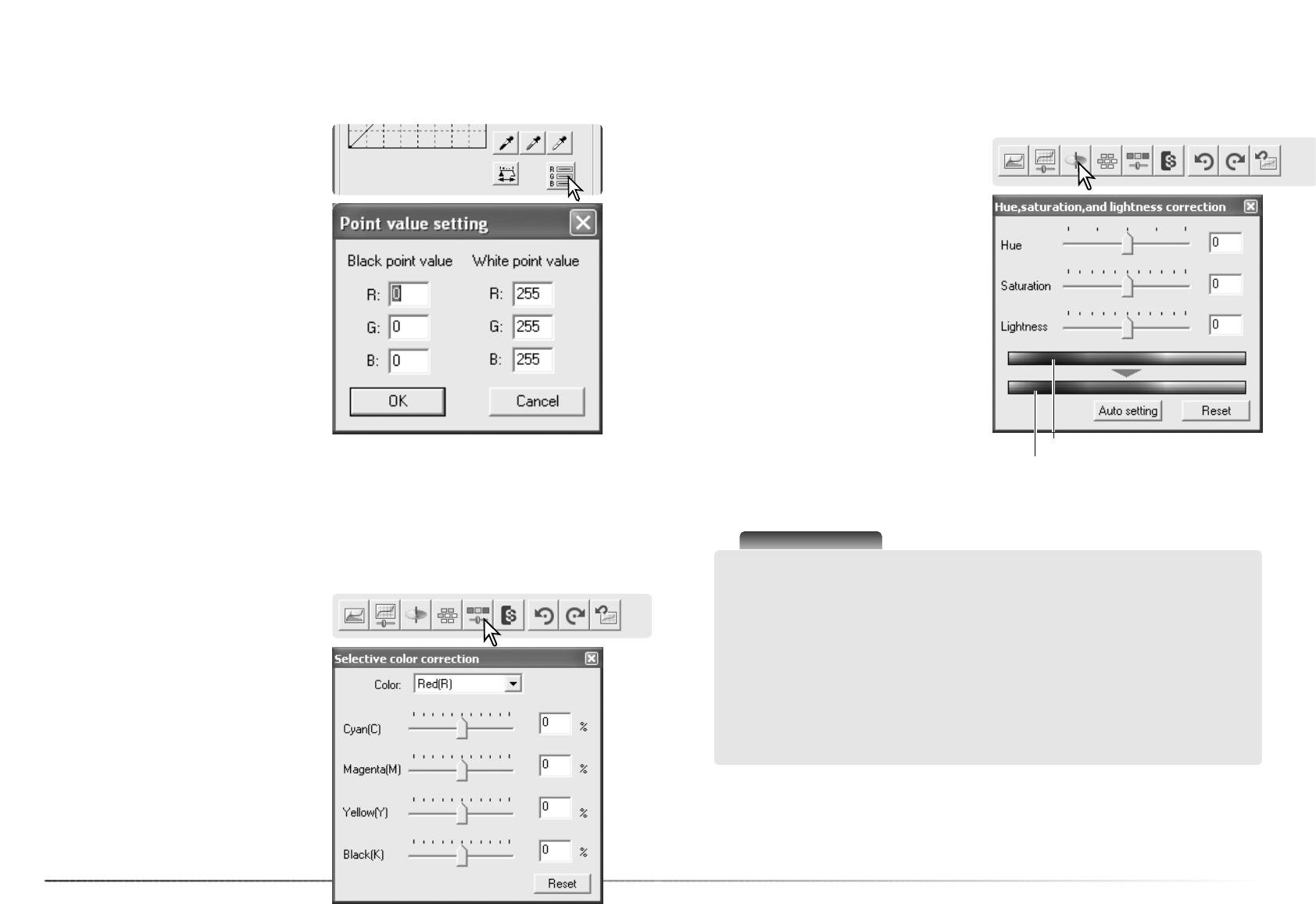6362
Operazioni avanzate di scansione
I valori dei punti di bianco e di nero sono impostati rispettivamente su 255 e 0 per ogni livello
RGB. La modifica di questi valori consente la calibrazione di un'immagine che non presenta vero
bianco o vero nero.
Fate un click sul pulsante di impostazione del
valore nella finestra del diagramma dei toni e
istogramma.
Inserite il nuovo valore per il punto di bianco o
di nero e fate un click su OK.
Con la finestra di dialogo di impostazione del
valore aperta, le informazioni RGB sono attive
e mostrano il valore del punto dell’immagine su
cui è posizionato il mouse.
Calibrate l'immagine seguendo le indicazioni
fornite nella sezione relativa alla correzione del
punto di bianco, di nero e di grigio.
Impostazione del valore del punto di bianco e punto di nero
Questa funzione è una sofisticata tecnica di rifinitura del colore. In questo modo potrete regolare
la gamma di ogni colore elaborato cyan, magenta, giallo e nero per modificare i sei gruppi di
colore separatamente: rosso, verde, blu, cyan, magenta, giallo. Il cursore del livello del nero con-
trolla la luminosità del gruppo colore selezionato. Potrete usare questa funzione per correggere
solo un particolare colore senza alterare gli altri. Ad esempio, se volete correggere le eccessive
tonalità violacee di un cielo blu, diminuite la quantità di magenta dal blu per ottenere una tonalità
blu più vivida.
Finestra di correzione selettiva del colore
Selezionate il gruppo colore da correggere
nella lista a caduta in alto sulla finestra.
Spostate il cursore o digitate il valore nel riqua-
dro di testo per correggere il gruppo colore
selezionato. Può essere usato più di un curso-
re. Le modifiche si riflettono sull'immagine
visualizzata. Fate un click sul pulsante Reset
per annullare tutte le modifiche.
Fate un click sul pulsante di correzione seletti-
va del colore per aprire la finestra.
Trascinando ogni singolo cursore o immetten-
do un numero nel riquadro di testo, vengono
eseguite le correzioni; che si riflettono nell’im-
magine visualizzata. Il cursore della tonalità
ruota i colori dell'immagine nello spazio colore.
L'estrema posizione a sinistra (-180°)
corrisponde all'estrema posizione a destra
(+180°). Fate un click sul pulsante Reset per
annullare tutte le modifiche.
Alla base della finestra sono visualizzate due
barre di campionatura colore. La barra superio-
re mostra lo spazio colore dell'immagine origi-
naria, mentre quella inferiore visualizza le modi-
fiche allo spazio colore.
Finestra correzione tonalità, saturazione e toni chiari
Questa finestra permette di eseguire correzioni in base alla modalità colore HSB che definisce il
colore in base alla percezione dell'occhio umano piuttosto che al processo fotografico.
Fate un click sul pulsante tonalità /saturazio-
ne/toni chiari nella scheda correzione immagi-
ne per aprire la relativa finestra.
Spazio colore originario
Nuovo spazio colore
L’impostazione automatica regola automaticamente la saturazione senza alterare la tonalità e i
toni chiari. Fate un click sul pulsante Reset per annullare tutte le modifiche.
Note sullo scanner
Il controllo della tonalità non è uno strumento per il bilanciamento del colore. La modifica
della tonalità si riflette in una nuova assegnazione di tonalità ad ogni colore in base al grado
di rotazione nello spazio colore. Ad esempio, uno spazio colore molto semplice possiede tre
colori: rosso, verde e blu. Immaginiamo di avere un granaio rosso accanto a un albero verde
su un cielo blu: ruotando questa immagine nello spazio colore, i colori vengono riassegnati
con una nuova tonalità che si basa sulla posizione ora assunta: in questo modo il granaio
diventa verde, l'albero blu e il cielo rosso. Lo spazio colore HSB si comporta in modo simile,
ma con molte più tonalità.
A differenza del controllo della luminosità nella finestra della luminosità/contrasto/bilancia-
mento del colore, il controllo dei toni chiari non modifica allo stesso grado la densità apparen-
te dei colori. Ad esempio, aumentando in maniera sensibile i toni chiari, il blu non risulta così
luminoso come il giallo.